Работа с верхними и нижними колон титулами в MS Visio поможет вам придать диаграммам более профессиональный и организованный вид. В этом видеокурсе мы рассмотрим, как можно эффективно использовать эти элементы в блок-схемах. Настройка верхних и нижних колонтитулов может не только улучшить дизайн, но и предоставить важную информацию для печати, например имя файла или дату создания.
Ключевые выводы
- Верхние и нижние колонтитулы легко настраиваются в Visio.
- Вы можете вставлять динамическую информацию, например имена файлов и номера чертежей.
- Форматирование предлагает множество вариантов настройки шрифта и его размера.
Пошаговые инструкции
Для начала необходимо выбрать шаблон для редактирования верхних и нижних колонтитулов. В нашем примере мы используем простую блок-схему. При необходимости выберите подходящую диаграмму, чтобы начать работу.
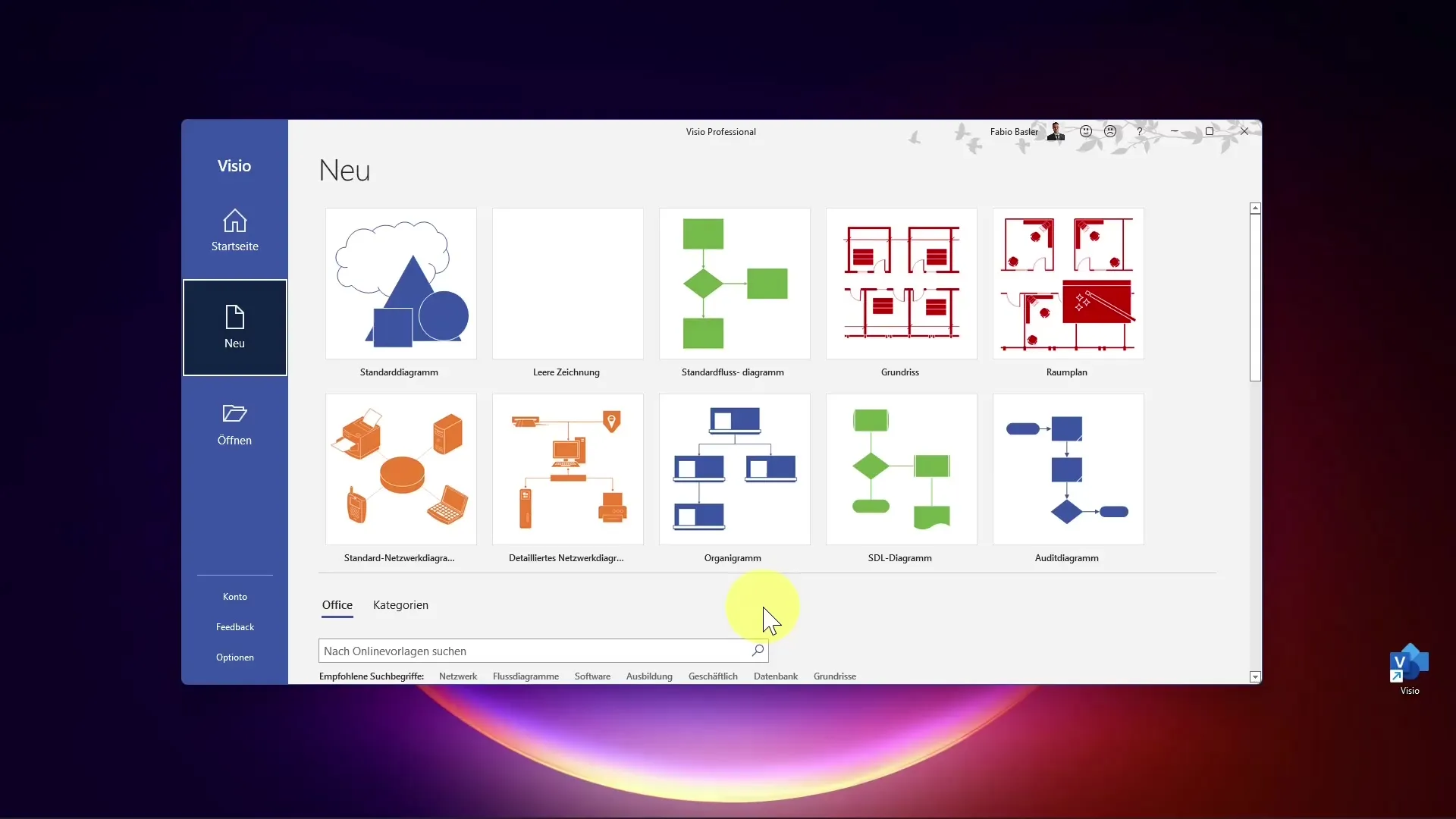
После создания диаграммы важно перейти в режим печати, чтобы отредактировать верхние и нижние колонтитулы. Это можно сделать, введя "Печать" в верхнем поле поиска или воспользовавшись соответствующей панелью инструментов. Также можно воспользоваться сочетанием клавиш "Ctrl + P".
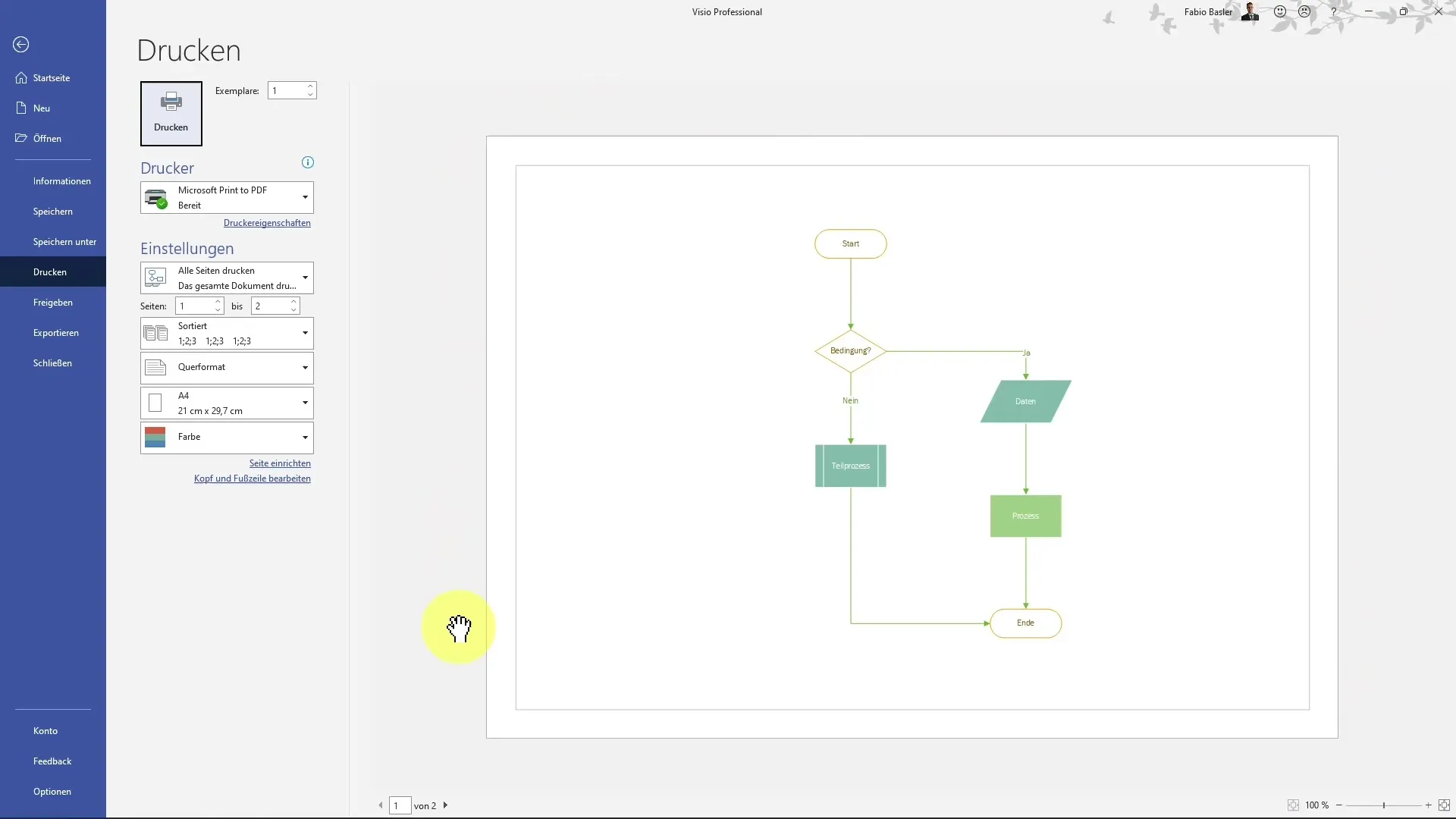
В режиме печати вы получаете предварительный просмотр того, как ваш лист чертежа будет выглядеть на бумаге. При необходимости вы можете изменить формат на книжный или альбомный, чтобы оптимизировать отображение.
Чтобы отредактировать верхний и нижний колонтитулы, нажмите на соответствующую опцию в меню и откройте диалог для редактирования. Здесь у вас есть возможность добавить определенную информацию в верхний или нижний колонтитул.
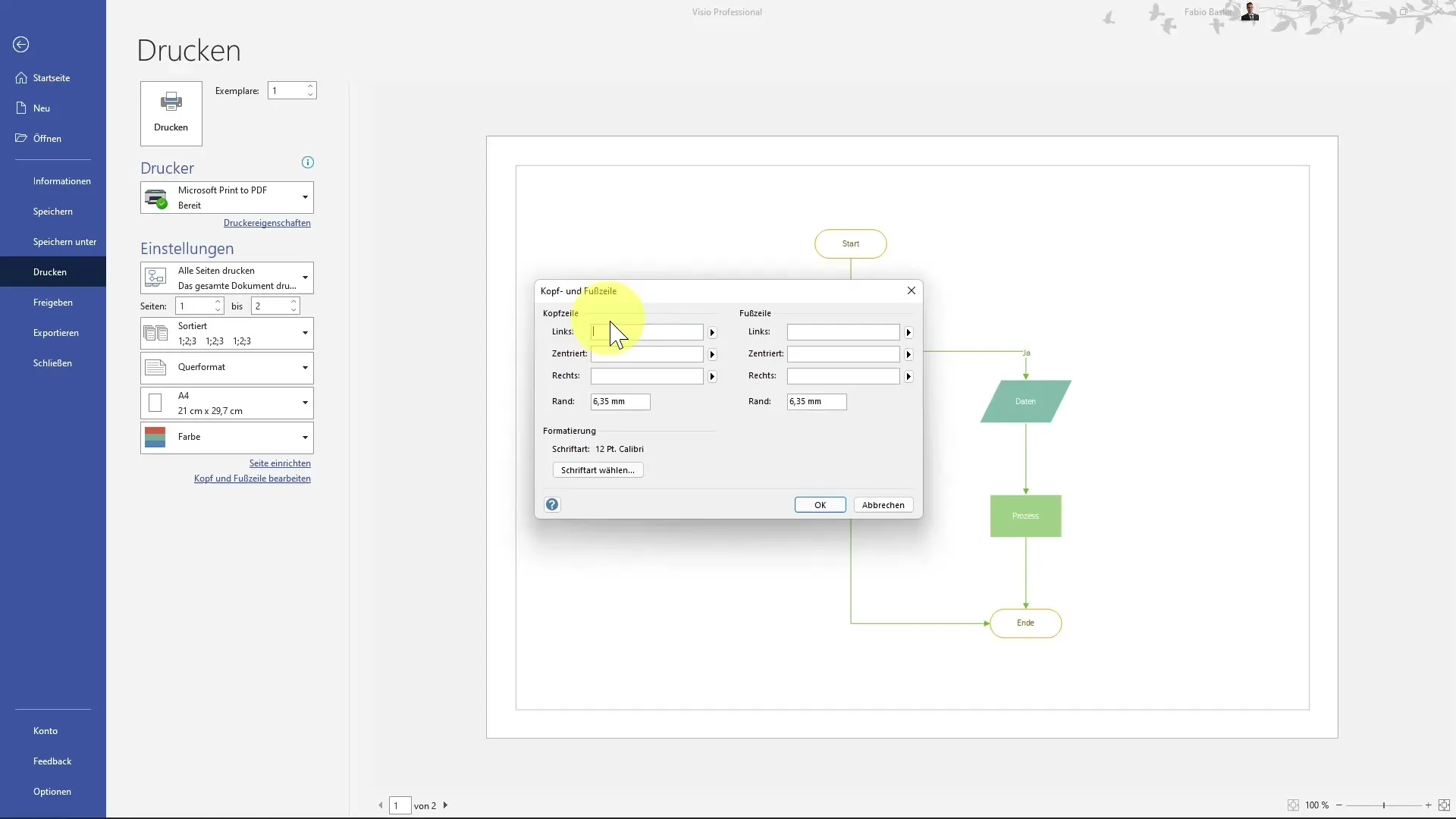
В этом диалоге можно вводить определенную информацию. Например, в верхний колонтитул можно вставить статичный текст, такой как "Чертеж 1". Эта информация будет динамически отображаться на каждой странице.
Можно также вставить динамическую информацию, например имя файла. Для этого используйте синтаксис "&[filename]", чтобы автоматически включить имя файла. Если файл переименовывается, этот текст обновляется автоматически.
Чтобы предоставить дополнительную контекстную информацию, можно также вставить номер листа символов в центр заголовка. Это удобно для четкой маркировки нескольких страниц в документе.
Для нижнего колонтитула также предусмотрены различные варианты. Вы можете ввести текущую дату и время или вставить информацию об общем количестве напечатанных страниц. Это значительно повышает профессионализм ваших документов.
Редактирование полей в верхнем и нижнем колонтитулах также является одной из возможностей настройки. Например, вы можете увеличить верхнее поле до 6,45 мм, чтобы создать больше места для текста.
Шрифт и размер шрифта также можно настраивать. Чтобы текст оставался разборчивым, выберите подходящий размер шрифта. Вы можете использовать 12 или даже 14 пт, в зависимости от ваших предпочтений. Вы также можете сами выбрать шрифт: Calibri или Cambria - на ваше усмотрение.
Творчески подходите к выбору цвета! Помимо черного, вы можете использовать темные оттенки серого или другие цвета, чтобы сделать заголовки и колонтитулы более привлекательными.
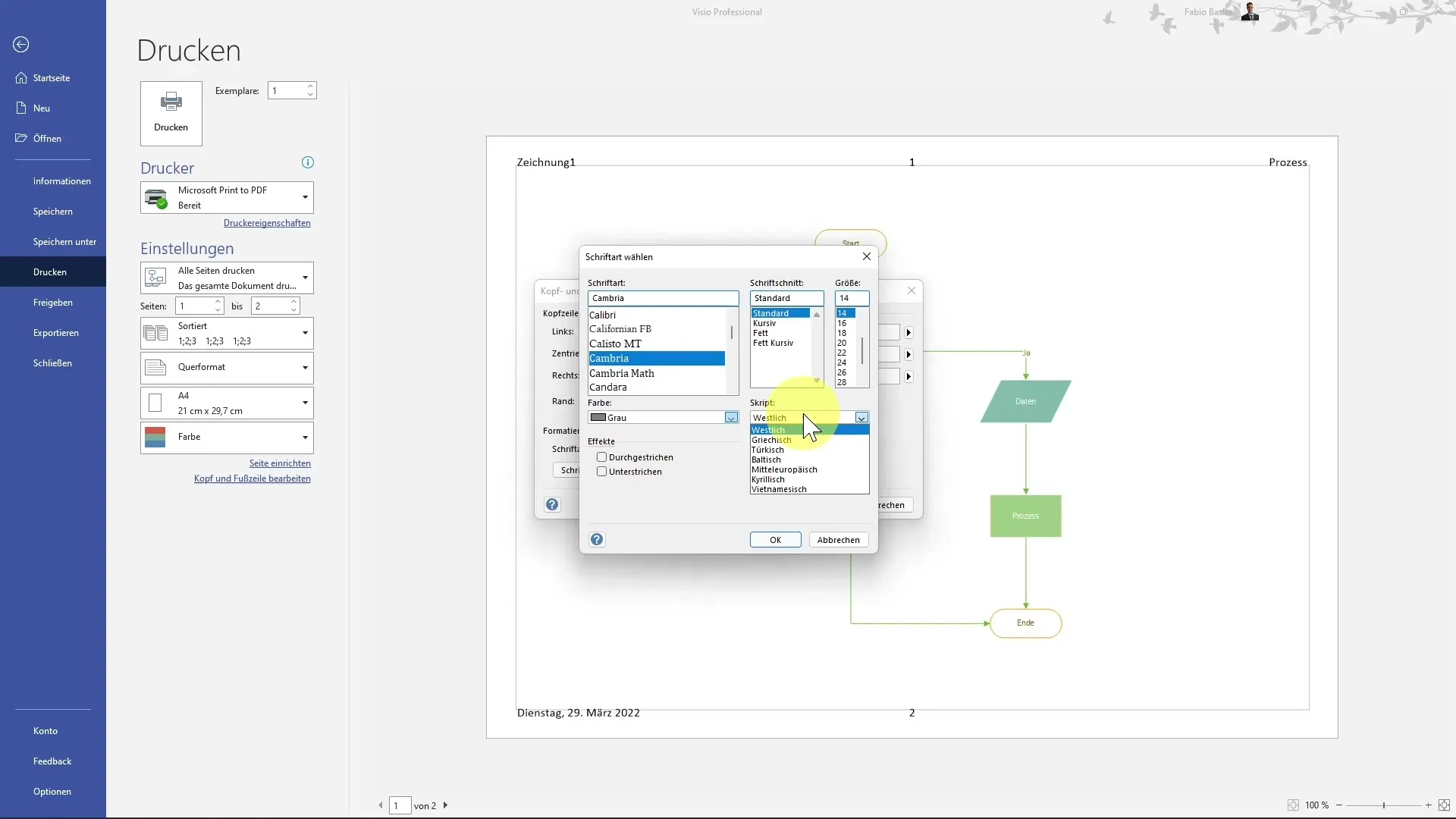
Выполнив все настройки, подтвердите изменения нажатием кнопки "ОК". Вы сразу увидите, что информация в верхнем и нижнем колонтитулах была обновлена и теперь отображается в макете для печати.
Сводка
Настройка верхних и нижних колонтитулов в MS Visio - это простой, но эффективный способ придать документам более профессиональный вид. Благодаря возможности добавлять динамическую и статическую информацию, а также изменять размер шрифта, у вас есть возможность оптимизировать свои презентации.
Часто задаваемые вопросы
Как добавить динамическую информацию в нижний колонтитул? Вы можете добавить такую информацию, как дата или имя файла, используя соответствующие коды.
Можно ли изменить шрифт верхнего колонтитула?Да, вы можете выбрать шрифт и настроить его соответствующим образом.
Как изменить поля верхних и нижних колонтитулов? В диалоге редактирования вы можете настроить поля по своему усмотрению.
Можно ли изменить формат с книжного на альбомный?Да, формат можно изменить в любое время в режиме печати.
Как сохранить изменения в Visio? Изменения сохраняются автоматически при сохранении файла.


